Apple Music을 Google 드라이브에 업로드하는 방법에 대한 안내(2025)
생각해본 적 있어? Apple Music을 Google 드라이브에 업로드 백업용? 그런 다음 이 게시물이 도움이 될 수 있습니다. 여기서 Apple Music을 Google 드라이브에 저장하는 방법에 대해 논의할 것이기 때문입니다.
특히 문서와 같은 대용량 파일을 저장해야 하는 경우 Google 드라이브와 같은 무료 클라우드 스토리지가 요즘 인기를 얻고 있습니다. 사진, 비디오, 심지어 음악까지. Google 드라이브는 사용자가 소유한 모든 기기에서 액세스할 수 있기 때문에 많은 사람들이 이 방법을 더 편리하게 생각합니다. 또한, 가입하면 15GB의 저장 공간도 제공하므로 하드 드라이브에 대한 훌륭한 대안이 될 수 있습니다.
방대한 Apple Music 컬렉션을 보유하고 있고 Apple Music을 Google 드라이브에 업로드하고 싶다면 이것이 선택하기에 완벽한 스토리지라고 말할 수 있습니다. 그러나 이를 가능하게 하려면 추가 단계를 수행해야 합니다. 그 부분은 제가 안내해드릴 테니까 걱정하지 마세요.
이 게시물에서는 Apple Music을 Google 드라이브에 업로드할 수 있는지와 사용을 계속할 수 있는 방법에 대해 설명합니다. Google 드라이브 귀하의 스토리지로. 이 모든 것을 배우고 싶다면 시작합시다.
기사 내용 1부. Apple Music을 Google 드라이브에 업로드할 수 있습니까?2 부분. Apple Music을 Google 드라이브로 변환하는 방법?3 부분. Apple Music을 Google 드라이브에 업로드하는 방법은 무엇입니까?4 부. 결론
1부. Apple Music을 Google 드라이브에 업로드할 수 있습니까?
Apple Music을 Google 드라이브에 업로드할 수 있는지 궁금하다면 대답은 '예'일 것입니다! 그러나 Google 드라이브는 MP3, MPEG, OGG 및 WAV와 같은 특정 형식만 지원하므로 Google 드라이브 클라우드 저장소를 사용하려면 먼저 Apple Music을 변환해야 합니다.
우리 대부분은 다음의 노래를 알고 있습니다. 애플 음악 AAC 또는 M4P와 같은 특정 형식이 있어야 하며, 이는 DRM 보호로 암호화되어 있기 때문에 앱 자체, iTunes 또는 기타 지원되는 플레이어를 통해서만 액세스할 수 있습니다.
다행스럽게도 일부 도구를 사용하면 Apple Music 노래를 다운로드 및 변환할 수 있으며 다음 부분에서 자세히 설명할 모든 기기에서 해당 노래에 액세스할 수 있습니다. 따라서 계속 읽으면 Apple Music을 Google 드라이브에 업로드하는 방법에 대한 아이디어를 얻을 수 있습니다.
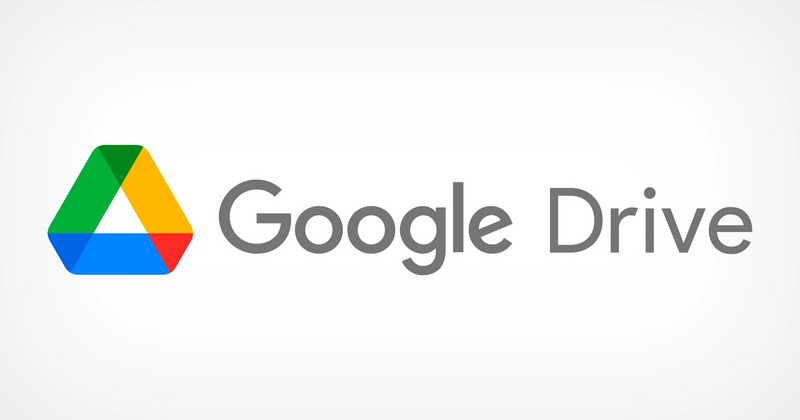
2 부분. Apple Music을 Google 드라이브로 변환하는 방법?
사과 음악을 구글 드라이브에 올릴 수 있다고 이전 부분에서 언급했지만, 먼저 MP3, M4A, AAC 파일과 같은 일반적인 형식으로 변환해야 합니다. 이 부분에서는 TunesFun 애플 뮤직 변환기.
시도하지 않은 경우 TunesFun Apple Music Converter는 Apple Music과 iTunes에 있는 모든 노래에서 노래를 다운로드할 수 있는 변환 도구입니다. 이 변환기의 특별한 점은 DRM 보호 제거 Apple Music이 각 트랙에 있어 모든 기기 또는 미디어 플레이어에서 쉽게 액세스할 수 있습니다. 그 외에도 Google 드라이브와 호환되는 오디오 형식으로 변환할 수 있습니다. MP3와 같은, M4A 및 AAC를 사용하여 클라우드 스토리지에 편리하게 업로드할 수 있습니다.
그 위에, TunesFun Apple Music Converter는 대기 시간을 훨씬 단축시켜주는 초고속 변환 속도와 변환된 파일을 체계적으로 관리할 수 있는 고급 ID3 태그 기술과 같은 흥미로운 기능을 제공합니다. 이 도구가 마음에 드는 점은 노래의 품질을 마치 원래 노래인 것처럼 유지하고 아티스트, 노래 제목, 앨범 등과 같은 정보를 변경하거나 편집할 수도 있다는 것입니다.
얼마나 놀라운지 궁금하고 시도해보고 싶다면 TunesFun Apple Music Converter는 공식 웹사이트를 방문하여 설치 프로그램을 다운로드하고 컴퓨터와 호환되는 버전을 선택하면 됩니다. Windows와 Mac 모두에서 작동하는 사용 가능한 설치 프로그램이 있습니다. 설치가 완료되면 이 게시물을 다시 읽으십시오. 그러면 이 변환기를 사용하여 Apple Music을 변환하는 방법에 대해 알아볼 수 있습니다.
1단계. 변환할 Apple Music 노래 선택

엽니다 TunesFun 컴퓨터에 설치한 Apple Music Converter를 선택한 다음 변환하려는 Apple Music 목록에서 선택합니다. 이 도구는 일괄 변환을 수행할 수 있으므로 한 번에 둘 이상의 노래를 변환할 수 있습니다.
2단계. 출력 형식 변경 및 위치 폴더 설정
Apple Music 트랙을 선택한 후에는 이제 Google 드라이브와 호환되는 원하는 오디오 출력 형식을 선택할 수 있습니다. 그런 다음 변환된 노래를 보고 싶은 위치를 설정할 수도 있습니다.
3 단계. "변환"버튼을 눌러 선택한 Apple Music 노래 변환을 시작하십시오.
선택한 트랙과 해당 매개변수에 만족하면 이제 "변환" 버튼을 클릭하여 Apple Music 노래 변환을 진행합니다. 변환 후 변환된 노래는 이전에 선택한 폴더에서 볼 수 있습니다.

마지막으로 다음을 사용하여 Google 드라이브에 업로드할 수 있는 변환된 Apple Music 트랙을 얻었습니다. TunesFun 애플 뮤직 변환기. 다음으로 이 게시물의 다음 부분에서 Apple Music을 Google 드라이브에 업로드하는 방법을 진행해 보겠습니다.
3 부분. Apple Music을 Google 드라이브에 업로드하는 방법은 무엇입니까?
변환된 Apple Music 트랙이 있으므로 아래에서 제공할 간단한 단계에 따라 Google 드라이브에 업로드를 시작하겠습니다.
- Google 드라이브를 열고 Google 계정 세부정보를 입력합니다.
- 그런 다음 새로 만들기 버튼을 선택하고 파일 업로드 또는 폴더 업로드를 찾습니다.
- 변환한 Apple Music 노래를 검색하고 Google 드라이브에 저장하거나 업로드하려는 트랙을 선택합니다. 선택한 모든 트랙이 Google 드라이브에 업로드될 때까지 기다리세요.
- 마지막으로 업로드 프로세스가 완료되면 이제 Google 드라이브에서 Apple Music 노래를 볼 수 있습니다.
쉽죠? Apple Music 트랙을 변환한 직후에는 Apple Music을 Google 드라이브에 원활하게 업로드할 수 있습니다. 이제 백업 복사본을 가질 수 있으며 동시에 언제든지 해당 트랙에 더 쉽게 액세스할 수 있습니다.
4 부. 결론
간단히 말해서 Apple Music을 Google 드라이브에 업로드하는 것은 그리 어렵지 않습니다. 먼저 다음과 같은 최고의 도구를 선택하기만 하면 됩니다. TunesFun 애플 뮤직 변환기 Apple Music 노래를 Google 드라이브에 업로드할 수 있는 훨씬 더 일반적이거나 호환되는 오디오 형식으로 변환할 수 있습니다.
글쎄, 그게 다야! 이 게시물이 유용하기를 바라며, 가능하다면 이 게시물을 아는 모든 사람과 공유하여 그들이 Apple Music을 Google 드라이브에 더 쉽게 업로드할 수 있도록 하십시오. 다시 한 번 감사드리며, 다른 포스팅에서 뵙겠습니다.
코멘트를 남겨주세요